騰訊QQ已經成為大家生活中不可缺少的軟件了,QQ自帶有語音功能,可以和好友對話,非常方便。最近一些win7系統的用戶說QQ語音功能無法使用了,不知道如何解決!下面小編為大家帶來Win7系統QQ語音功能無法使用的解決方法!一起去看看吧!
1、需要檢查一下電腦中的聲卡,找到聲卡設備的方法很簡單,直接點擊打開開始菜單,然後在搜索框中輸入設備管理器並單擊回車,這樣就會出現如下圖中所示的界面,而聲卡就在下面的“聲音、視頻和游戲控制器”;
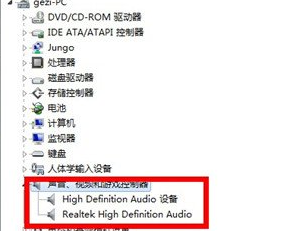
2、如果大家不確認聲卡是否完好的話,可以試試到官網中尋找對應電腦型號的聲卡下載下來,然後重裝一下聲卡;
3、還無法使用的話,大家不妨點擊電腦右下角的聲音圖標,看看是否是因為這裡被靜音了。右鍵點擊小喇叭圖標,然後選擇錄音設備,在其中選擇麥克風-屬性-級別;
4、我們看看這裡的麥克風是否有被靜音,如果靜音的話,點擊一下標紅的圖標,恢復工作就可以了。
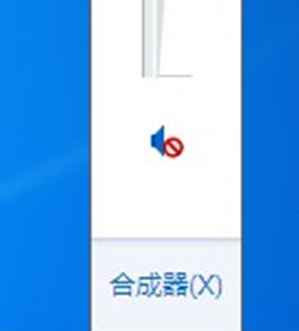
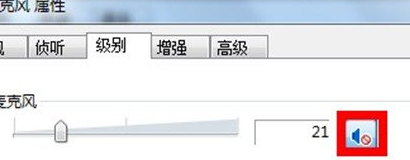
以上就是小編為大家帶來的關於Win7系統QQ語音功能無法使用的解決方法了,簡單設置之後,QQ語音功能就恢復正常了。希望可以幫助到大家!